QL-710W
FAQ et Diagnostic |
Comment connecter mon imprimante à mon ordinateur par Wi-Fi®?
Confirmez le SSID (nom réseau) et le mot de passe (clé réseau) de votre point d'accès / routeur sans fil.
Utilisez la procédure suivante pour imprimer depuis un ordinateur avec une connexion réseau sans fil.
-
Téléchargez le Pilote Imprimante et P-touch Editor à partir de la section [Téléchargement] et démarrez le programme d'installation.
-
Lors de l'installation du Pilote Imprimante, les éléments de réglage de la connexion réseau sans fil s'affichent. Sélectionnez [Connexion Réseau sans Fil] et poursuivez l'installation.
QL-710W QL-720NW 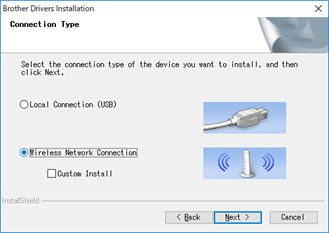

-
Choisissez [Brother Peer-to-Peer Imprimante réseau] et cliquez sur [Suivant].

-
Choisissez [Modifier les paramètres de port du Pare-feu afin d'activer la connexion réseau et de continuer l'installation. (Recommandé)] et cliquez [Suivant].

-
Etablissement d'une connexion réseau sans fil
Si votre point d'accès/routeur WLAN est doté du symbole WPS, les réglages et les connexions peuvent être facilement configurés. Si ce n'est pas le cas, connectez le sans fil à l'aide d'un câble USB.
> Utiliser WPS pour établir la connexion sans fil
> Utiliser un câble USB pour connecter en réseau sans fil
Utiliser WPS pour établir la connexion sans fil:
Sélectionnez [Non, je n'ai pas de câble USB.] et cliquez sur [Suivant] et suivez les instructions pour terminer l'installation.

Utiliser un câble USB pour connecter en réseau sans fil:
Préparez un câble USB et choisissez [Oui, j'ai un câble USB pour l'installation] et cliquez sur [Suivant]. Ensuite, suivez les instructions de l'installateur.

-
Lorsque l'installation est terminée, cliquez sur [Terminer] pour fermer la fenêtre d'installation. La LED Wi-Fi de l'imprimante s'allume en vert.
- Après avoir installé le Pilote Imprimante, installez le logiciel P-touch Editor. Puis démarrez P-touch Editor pour créer et imprimer des étiquettes.